〜ベースを打ち込んでみる〜Studio Oneではじめよう!DTM入門(MAC) [DTM]
今回は前回打ち込んだドラムに合わせてベースを打ち込んでみたいと思います。
・新規トラックに音源の準備
まず、↓の+をクリックしてトラックを追加します。
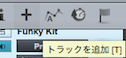
次に↓の画面で
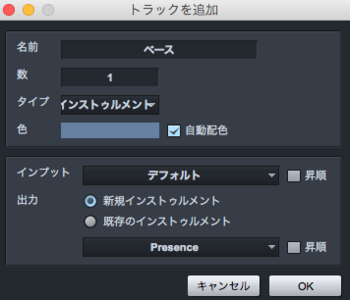
名前をつけて
タイプでインストゥルメンタルを選択
まぁ色はお好みで
新規インストゥルメンタルを選択
Presenceを選択
でOKをクリックすると
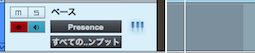
トラック召喚!!!
今回はインストゥルメンタルより
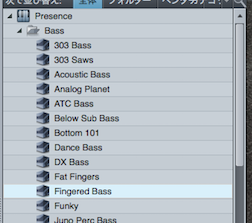
Fingered Bassを選択しトラックまでドラッグ&ドロップ

ペイントツールでトラックの範囲を決めてドラッグして
ピアノロールを開く!!
ここまでは、おさらいみたいな感じですね。
前回より理解している分、作業が早くなってると思うので
モチベーションもいい感じなのでは?
・ベースを打ち込んでいく
と言っても基本的には前回のドラムの時と大差ないので
入れたい音程さえ決まっていれば
ピアノロールにペイントツールで打ち込んでいけばいいんです!
サクッと
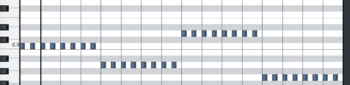
こんな感じで8分で打ち込んでみました。
が、
なんか、音が切れた感じがしますね。
前回と違うのはここです!
そーいう時は
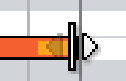
ノートの右端にカーソルを合わせると出てくる↑で
ドラッグして音を伸ばす!
試しに1、3小節目だけ音を伸ばしてみると

印象が違うのがわかります。
こういったひとつの音の音価も音楽の大事な要素ですよね。
ちなみに
この、音を伸ばしたり、縮めたりは
矢印ツールのドラッグで選択した音全部をいっぺんに変化させることも可能です。
・全体の音を確認する
ここで打ち込んでみたそれぞれの楽器を同時に鳴らしてみます。
まず、アタマ出しなんですがショートカットで「ゼロに戻る」は
キーボードの「,」のキーです。ひらがなの「ね」が書いてあるキーですね。
これを押して、トラックのアタマまで戻ったら
spaceキーで再生されます。
もう1度、spaceキーを押すと一時停止です。
こんな感じで音を重ねていくと
楽しくなってきますね。
それと同時にプレイヤー目線で見ると
他の楽器との絡みや
自分の出している音に対しての向き合い方も
変わってきますね。
・新規トラックに音源の準備
まず、↓の+をクリックしてトラックを追加します。
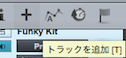
次に↓の画面で
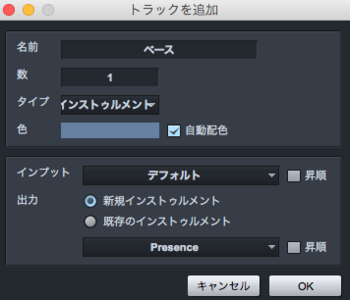
名前をつけて
タイプでインストゥルメンタルを選択
まぁ色はお好みで
新規インストゥルメンタルを選択
Presenceを選択
でOKをクリックすると
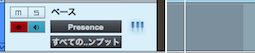
トラック召喚!!!
今回はインストゥルメンタルより
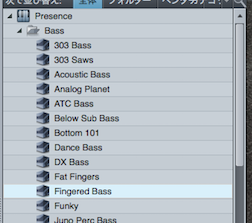
Fingered Bassを選択しトラックまでドラッグ&ドロップ

ペイントツールでトラックの範囲を決めてドラッグして
ピアノロールを開く!!
ここまでは、おさらいみたいな感じですね。
前回より理解している分、作業が早くなってると思うので
モチベーションもいい感じなのでは?
・ベースを打ち込んでいく
と言っても基本的には前回のドラムの時と大差ないので
入れたい音程さえ決まっていれば
ピアノロールにペイントツールで打ち込んでいけばいいんです!
サクッと
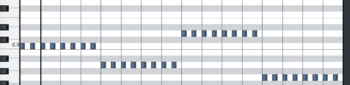
こんな感じで8分で打ち込んでみました。
が、
なんか、音が切れた感じがしますね。
前回と違うのはここです!
そーいう時は
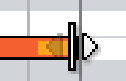
ノートの右端にカーソルを合わせると出てくる↑で
ドラッグして音を伸ばす!
試しに1、3小節目だけ音を伸ばしてみると

印象が違うのがわかります。
こういったひとつの音の音価も音楽の大事な要素ですよね。
ちなみに
この、音を伸ばしたり、縮めたりは
矢印ツールのドラッグで選択した音全部をいっぺんに変化させることも可能です。
・全体の音を確認する
ここで打ち込んでみたそれぞれの楽器を同時に鳴らしてみます。
まず、アタマ出しなんですがショートカットで「ゼロに戻る」は
キーボードの「,」のキーです。ひらがなの「ね」が書いてあるキーですね。
これを押して、トラックのアタマまで戻ったら
spaceキーで再生されます。
もう1度、spaceキーを押すと一時停止です。
こんな感じで音を重ねていくと
楽しくなってきますね。
それと同時にプレイヤー目線で見ると
他の楽器との絡みや
自分の出している音に対しての向き合い方も
変わってきますね。




コメント 0